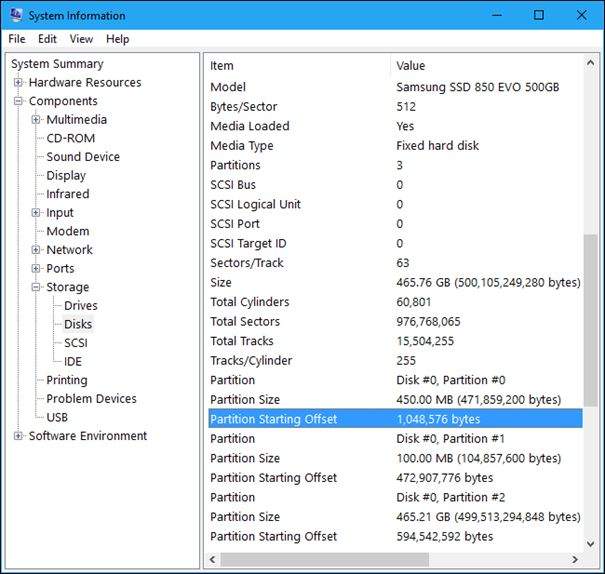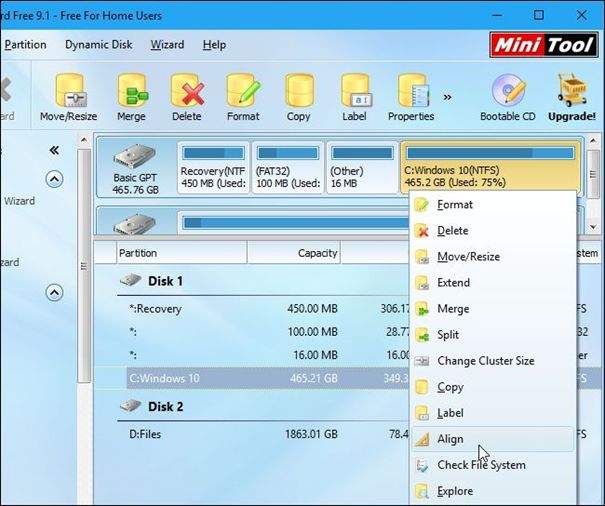Kupili ste novi SSD da ubrzate vaše računalo ili laptop? Prebacili ste vaš operativni sustav sa mehaničkog diska na SSD? Stvar je u tome da particije vjerojatno nisu ispravno složene, što će rezultirati sporijim radom vašeg SSD-a. No ovo se može ispraviti na način da particije samo presložite.
Što je to preslagivanje particija i zbog čega je ono važno?
Uobičajeni mehanički disk započinje svoju prvu particiju nakon 63 prazna stupca, dok SSD započinje svoju prvu particiju nakon 64 prazna stupca. Windowsi jako dobro znaju kako riješiti ovo, tako da većina ljudi ne bi trebala imati problem s tim. Ako ste kupili računalo koje već ima instalirane Windowse na SSD, velika je vjerojatnost da su particije već uredno složene iz razloga što instalacijski program to radi automatski. No, ako ste prebacili Windowse sa starijeg mehaničkog diska na SSD, postoji vjerojatnost da u tom slučaju particije nisu složene (neke automatski slažu, neke ne). Ako ne, to će utjecati na brzinu vašeg SSD-a, a do koje mjere ovisi i o specifičnoj marki SSD-a.
No na svu sreću, postoje načina putem kojih se brzo i precizno može odrediti postoji li ovaj problem i ako postoji, može ga se relativno lako riješiti uz malo truda.
Kako provjeriti jesu li particije već posložene
Ovo se lako može provjeriti programom koji se zove System Information tool (informacije o sustavu). Da bi ga se pokrenulo potrebno je kliknuti na Start meni, upisati ”msinfo32” i kliknuti ”Enter”. Isto tako možete na tipkovnici pritisnuti Windows+R, upisati ”msinfo32” i stisnuti ”Enter”.
Nakon toga idite na Components>Storage>Disks, ‘scrolajte’ dolje, pronađite vaš SSD i nakon toga pronađite vrijednost pod imenom ”Partition Starting Offset”. Za svaku particiju će biti drugačija vrijednost.
Također provjerite je li osvijetljen broj djeljiv sa 4096. Ako jest tada je particija ispravno posložena, a ako nije – u tom slučaju će particiju biti potrebno posložiti.
Na primjer, za broj iznad ćemo ovako izračunati:
1.048.576 / 4096 = 256
S obzirom da nema decimalnog dijela znači da je broj djeljiv, što u nastavku znači da su svi sektori točno posloženi. Da smo računanjem dobili broj koji ima decimalni dio (npr. 256.325), to bi značilo da broj nije bio djeljiv i da sektori nisu dobro posloženi.
Ako ste otkrili da vam sektori nisu dobro posloženi to trebate popraviti i nakon toga ćete osjetiti kako vam je računalo brže u radu.
Iako mislite da je najjednostavniji način da to učinite da jednostavno reinstalirate Windowse, ne morate to učiniti. Velik broj particijskih menadžera vam bez problema može posložiti particije, no to ipak zahtijeva malo veće znanje. Bez obzira što slaganje particija ne bi trebalo poći po zlu, ipak je uvijek dobro imati backup (rezervnu kopiju) svih važnih podataka, a to bi bilo dobro imati osobito ako radite oko particija.
Najbrži način da se ovo napravi jest putem besplatne verzije MiniTool Partition Wizarda, nemojte se truditi oko nabavljanja premium verzije zato što već besplatna verzija može učiniti sve što je potrebno. Nakon što instalirate aplikaciju, pokrenite ju, desnim klikom na onu particiju koju želite posložiti i jednostavno kliknite na ”Align” i samo pričekajte da program odradi svoje.
Kada završite vjerujemo da će te napokon moći izvući maksimum što se tiče brzine vašeg novog SSD-a.
Piše: H.Z.